1、安装树莓派镜像,SSH,VNC等这里就不介绍了很简单大家自行百度。
2、我没有用VNC 所以装了teamviewer用于树莓派远程控制
安装教程参考:http://blog.csdn.net/shaopengf/article/details/75072907
3、安装一个功能齐全的OenpCV视觉库
sudo apt-get update保证各个软件都是最新的,你将要下载很多东西,请保证网络畅通。sudo apt-get install build-essential安装编译OpenCV必不可少的依赖库sudo apt-get install build-libavformat-dev该库提供一种音视频码流的编解码方法sudo apt-get install ffmpeg该库提供音视频流的转码功能sudo apt-get install python-opencvOpenCV所依赖的Python开发包sudo apt-get install opencv-doc安装OpenCV开发文档,万一你需要呢sudo apt-get install libcv-dev安装编译OpenCV所需要的头文件和静态库sudo apt-get install libcvaux-dev安装更多的开发工具来编译OpenCVsudo apt-get install libhighgui-dev安装另一个编译OpenCV所需要的头文件和静态库cp -r /usr/share/doc/opencv-doc/examples /home/pi/将所有示例拷贝到你的根目录
4、准备摄像头 如果用USB摄像头那不用做什么可以直接使用,要使用树莓派自带摄像头的话参考下面方法:
- 树莓派专用CSI摄像头插到树莓派的CSI口上并在在raspi-config中打开后就可以使用Raspistill命令直接使用,但如果在OpenCV中调用CSI摄像头会出现无数据的现象(cv2.VideoCapture(0)这时不会报错)。
这是因为树莓派中的camera module是放在/boot/目录中以固件形式加载的,不是一个标准的V4L2的摄像头驱动,所以加载起来之后会找不到/dev/video0的设备节点。我们在/etc/modules里面添加一行bcm2835-v4l2(小写的L)就能解决问题。
sudo nano /etc/modules然后加上一行bcm2835-v4l2如图 最后重启
用ls /dev/查看有没有video0的设备
- 测试摄像头 把刚刚拷贝到根目录下的例程中 camera.py 复制出来,测试一下摄像头
cp /home/pi/examples/python/camera.py /home/pi/
python camera.py运行看有没有图像video0的设备
5、我们进入正题 二维码识别,我这里我们还需要装一个Python-zbar
输入命令sudo apt-get install python-zbar完成后直接使用下面程序运行
#!/usr/bin/env python
#-*- coding: UTF-8 -*-
# import the necessary packages
import simple_barcode_detection
import cv2
import numpy as np
import zbar
from PIL import Image
# create a reader
scanner = zbar.ImageScanner()
# configure the reader
scanner.parse_config('enable')
font=cv2.FONT_HERSHEY_SIMPLEX
camera=cv2.VideoCapture(0)
while(True):
# Capture frame-by-frame
grabbed, frame = camera.read()
if not grabbed:
break
pil= Image.fromarray(frame).convert('L')
width, height = pil.size
raw = pil.tobytes()
zarimage = zbar.Image(width, height, 'Y800', raw)
scanner.scan(zarimage)
for symbol in zarimage:
# do something useful with results
if not symbol.count:
print 'decoded', symbol.type, 'symbol', '"%s"' % symbol.data
cv2.putText(frame,symbol.data,(20,100),font,1,(0,255,0),4)
cv2.imshow('frame',frame)
if cv2.waitKey(1) & 0xFF == ord('q'):
break
cap.release()
cv2.destroyAllWindows()运行效果
下面是我电脑上的二维码








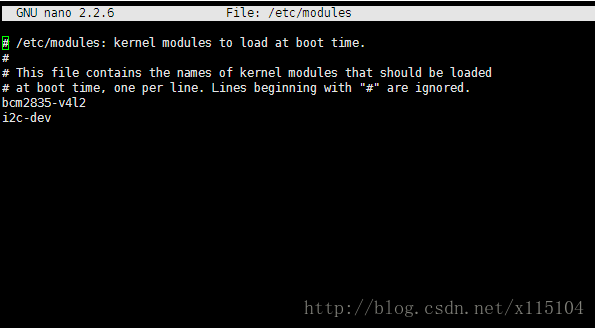
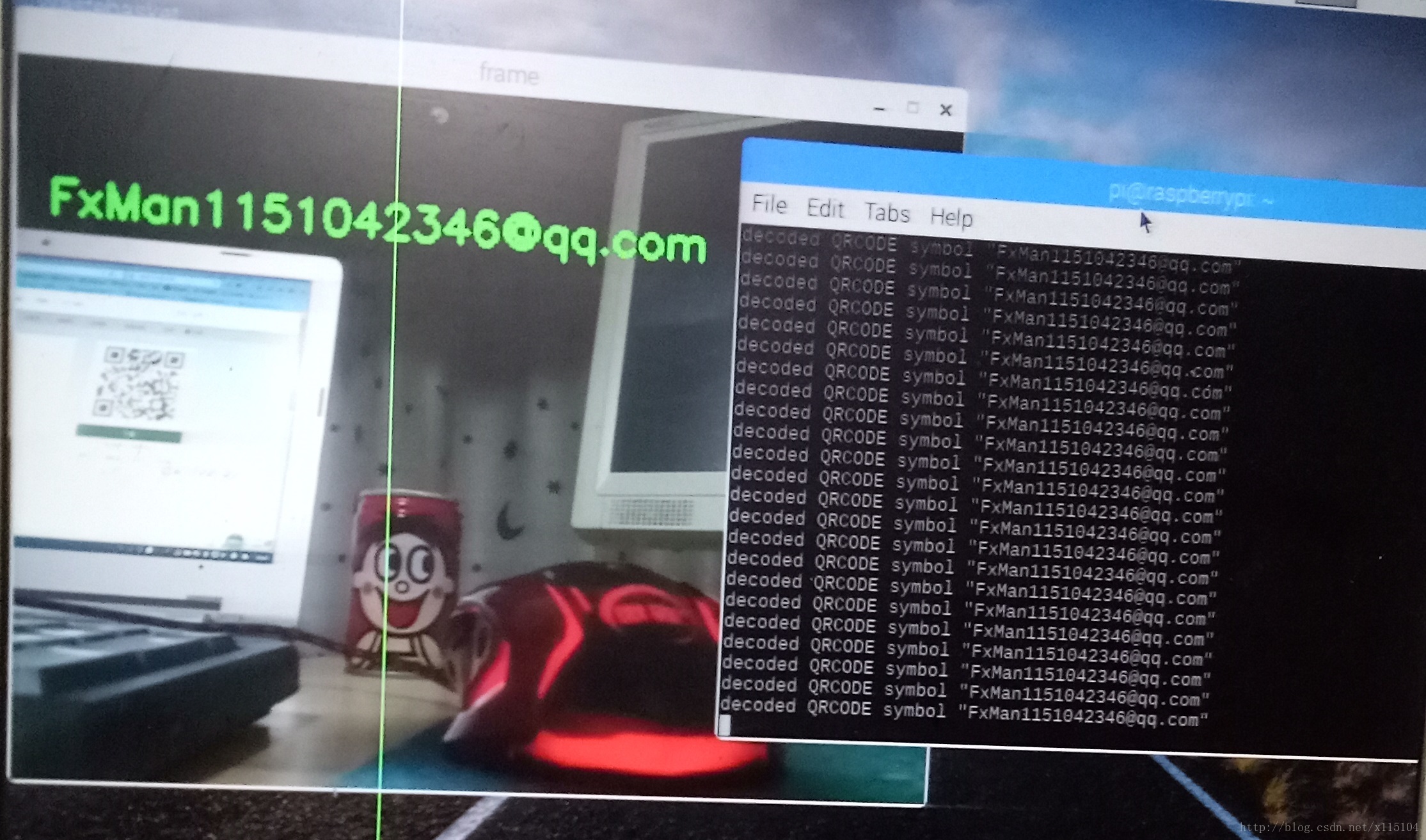
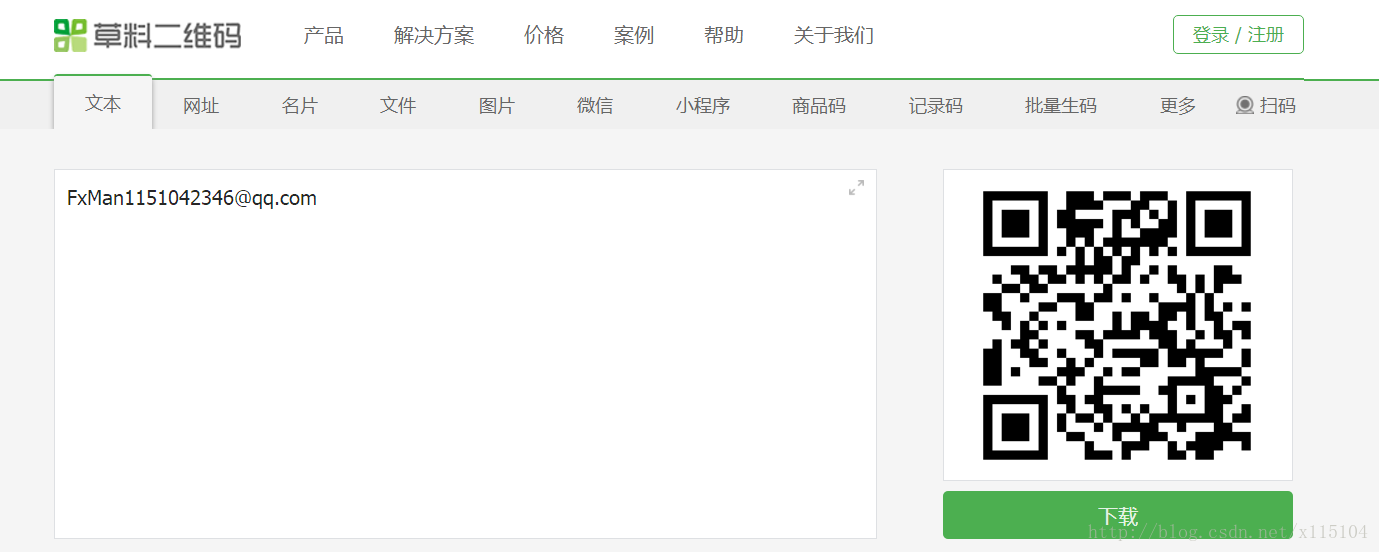














 191
191

 被折叠的 条评论
为什么被折叠?
被折叠的 条评论
为什么被折叠?








